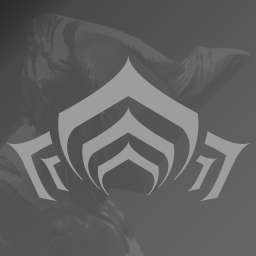У меня появилась такая ошибка после следующего: задался целью поменять все машины в игре и вот когда дело дошло до такси (а уже много машин заменил и играло нормально) загружается игра, Нико появляется в квартире и все! Вылетает что нехватает видеопамяти.
- пожаловаться
- скопировать ссылку
та же проблема, конфиг: q9400, 2×2Гб оперативки, gf gts250 1Gb, БП 580Вт.
- пожаловаться
- скопировать ссылку
такое может появляться после установки модов на графику
- пожаловаться
- скопировать ссылку
проблема решилась после установки драйвера nvidia 191.07. видимо в версии, стоявшей до этого(190.62), была какая-то ошибка.
p.s. извиняюсь за даблпостинг, просто хотелось выделить в отдельное сообщение — в предыдущем уже и так много дополнений)
- пожаловаться
- скопировать ссылку
Такая проблема возникает у людей с радеонами или с новыми джифорсами, начиная от 2хх серий.
Не знаю как они её решают, погугли. А память не битая — это точно, не может у такого количества людей быть бракованные видюхи 
Для проверки:
создай текстовый файл (.txt) в корне игры и пропиши туда:
«-percentvidmem 100»
без кавычек, сохрани, закрой.
Ещё попробуй запускать от имени администратора, с совместимостью с ХР и т д.
Просто видюха не разгружает память, она заполняется и… Не знаю почему так происходит.
- пожаловаться
- скопировать ссылку
у меня тоже такая проблема пройду миссию максимум 2 и вот так
- пожаловаться
- скопировать ссылку
Ps1hoOZz
Установите Microsoft NET 4.
И обновите или купите новую видеокарту с процесором.
————————————————
Marsel Helping any where…
- пожаловаться
- скопировать ссылку
xxxalexx а процесор какой??
и обнови дрова видюхи
- пожаловаться
- скопировать ссылку
- пожаловаться
- скопировать ссылку
у меня XP SP3
- пожаловаться
- скопировать ссылку
А у меня только на висте и семёрке вылетает, а без командлайна всё нормально. =)
- пожаловаться
- скопировать ссылку
Блин пробовал решать проблему с софтом. Чтобы ни делал ничего не помогает: ни замена дров ни установка SP3 (у меня XP), framework 3.5, directX9.0c, с commadline пробовал итграть, пробовал отключать сглаживание vsync и прочую туфту в Catalyst Control Center, вообще его стнес к черту( ни фига..
Более того из других игр тоже кидает, только ошибки другие, пару раз в игре монитор вырубался. Чую этот БП 400вт всему виной, попробую другой по мощнее поставить и на нем погонять.
- пожаловаться
- скопировать ссылку
Overheat у тебя другие игры нормально идут?
- пожаловаться
- скопировать ссылку
Для твоей системы (radeon HD4850 1gb Q9550 2.83hz Kingston DDR2 2Gbx2 ASROCK S775 IP45 DDR2 SATA2 GLAN 8-CН) 400 ватт — очень мало. Надо 550, а лучше 600, чтоб с запасом.
- пожаловаться
- скопировать ссылку
xxxalexx да, с другими играми всё отлично.
а, и кстати ошибка появляется и с коммандлайном и без него. уже пожалел что взял лицуху этого глючного куска кода..
____________________________________________________________________
о, кажись нашёл решение. в общем на одном англоязычном форуме увидел совет — в настройках драйвера нвидиа выставить количество пререндеренных кадров на 0(панель управления nvidia->управление параметрами 3D->максимальное количество заранее подготовленных кадров, по умолчанию стоит 3). поставил, прошёл пару миссий — вылетов не было. посмотрю чё дальше будет.
____________________________________________________________________
не, нифига. всё равно выдаёт ошибку
- пожаловаться
- скопировать ссылку
у меня видюха 4890 у меня тожек пишет эту ошибку у мен вин 7 че делать?
- пожаловаться
- скопировать ссылку
MEDVED-MANHUNT тоже попробуй обновить драйвер видеокарты.
- пожаловаться
- скопировать ссылку
Intel Core i5 750 @ 2666 МГц
DDR3 4096 Мб 1333 МГц
Gigabyte P55M-UD2
ATI Radeon HD 5850 1024 Мб
Блок питания : 620 Вт
Windows 7 Ultimate 32
На моем компе таже самая проблема. При настройках, когда видеопамять 856/1008 и больше. Стоит последний патч. Драйвера catalyst 9.10. Во-первых, в роликах звук есть, а изображения нет. Во-вторых пропадают текстуры в основном на людях и тачках. При повышении настроек вылетает с этой самой ошибкой. При уменьшении настроек все вроде бы норм, но зачем их уменьшать, если система держит все на максимуме. Видимо это проклятие радеонов.
P.S. Это я ещё не сказал про тени которые на радеонах как глючили так и глючат.
- пожаловаться
- скопировать ссылку
D1mon-P, ты в общем-то сам и ответил на свою проблему:) Да, видимо для новых радеонов дрова ещё сырые очень. А тени мигающие народ перебиранием разных версий 9.х дров налаживал.
- пожаловаться
- скопировать ссылку
я позвонил в 1 с мне сказали просто скачать патч так что парни качаем))
- пожаловаться
- скопировать ссылку
Мое железо: Intel Core i5 2.66 GHz; AsusP7P55d LE; DD3 4GB; 1280mb GeForce GTX 470 320 bit.
Windows 7
Драйвера на видео новые, игра лицензионная.
Спустя нкоторое время, минут 15-20, игра вылетает с ошибкой — недостаточно видеопамяти, перезагрузите компьютер.
Из-за чего?
- пожаловаться
- скопировать ссылку
Незнаю из-за чего, но у меня раньше тоже такое было, попробуй увеличить видеопамять.
В ЯРЛЫКЕ GTA 4, идешь в свойства -> ярлык -> обьект, потом в графе обьект, ставишь пробел и пишешь
-_-> -availablevidmem 3 -norestrictions.
ПРОКАТИТ ТОЛЬКО С ВРУБЛЕННЫМ R* SOC CLUB
PS- получится должно так
«D:ГеймesGTA IVGrand Theft Auto IVLaunchGTAIV.exe» -availablevidmem 3 -norestrictions
- пожаловаться
- скопировать ссылку
Странно… прости тогда больше ничем помочь не могу.
- пожаловаться
- скопировать ссылку
Может у меня битая память на видюхе?
- пожаловаться
- скопировать ссылку
очень странно ! скачай кряк может какой нить ! патч установи ! может недочет какой то !
- пожаловаться
- скопировать ссылку
Поставил Висту СП2, игра ещё не вылетала, посмотрим…
- пожаловаться
- скопировать ссылку
та же х**ня на Vista sp2
4gb RAM
1gb Video Radeon HD3850
AMD Athlon 64 X2 6000+
может знает как исправить кто-нибудь, вылетает через час примерно, хотя с эпизодами все ок=)))
и не подскажет ли кто, как увеличить память видеокарты?=))
- пожаловаться
- скопировать ссылку
у меня такая же хрЭнЪ!! в орегинале такая ошибка вылетает оооооочень редко, а в эпизоды ващще невозможно играть! через 2-3 минуты выдаёт!
- пожаловаться
- скопировать ссылку
ересь какаето !!
- пожаловаться
- скопировать ссылку
Leocoolcat слухай если не вломак потесть и напиши как у тебя батла последняя идёт -вот думаю купить NV470 или АТИ 5870 (знаю что последняя получше но хочу знать стоит ли переплачивать)
- пожаловаться
- скопировать ссылку
FreakazoidxxL, ты спрашивай или на железном, или в форуме bfbc2. А он скорее всего тебе не ответит — его 8 дней онлайн не было..
- пожаловаться
- скопировать ссылку
у мну АMD Athlon 64 X2 5600+
4gb RAM
1gb video hd 5770
xp sp3
пишет недостаточно видеопамяти перепробывал всё и строчки вписывать дрова менял..ненаю что делать…максимум 1 минуту работает и вылетает:( помогите мож кто исправил уже такое
- пожаловаться
- скопировать ссылку
Всем здравствуйте, я конечно понимаю, что такая тема уже была, но тут столько тем…))) что можно будет задолбаться искать.
Проблема думаю ясна из названия темы, прошу подсказать мне пути решения этой проблемы (Microsoft. Net FrameWork 3.5 установлен конечно же))).
Заранее спасибо за помощь.
- пожаловаться
- скопировать ссылку
Всем здравствуйте, я конечно понимаю, что такая тема уже была, но тут столько тем…))) что можно будет задолбаться искать.
Проблема думаю ясна из названия темы, прошу подсказать мне пути решения этой проблемы (Microsoft. Net FrameWork 3.5 установлен конечно же))).
Заранее спасибо за помощь.
- пожаловаться
- скопировать ссылку
Купи видюху мощнее.
- пожаловаться
- скопировать ссылку
Почему ? У меня gtx 480 и тож сильно глючит и пишет Недостаточно видеопамяти. DARK DANIL — мне посоветовали скачать патч (у меня win7 64bit) на нее она вообще глючет 0 fps даж и ошибка с памятью .если у тя win 7 то попробуй скачать по ссылке http://dl.playground.ru/DB3/8/8/GTAIV_MAINTENANCE_UPDATE_1004.rar Удачи ! ))))))))
- пожаловаться
- скопировать ссылку
последний ставь
- пожаловаться
- скопировать ссылку
Понизь настройки в игре
- пожаловаться
- скопировать ссылку
Настройки графы еще попробуй убавь…
- пожаловаться
- скопировать ссылку
У меня нет такого
- пожаловаться
- скопировать ссылку
Странно у меня видюха та же что у тебя, и проблем никаких нет.
Переустанови, обнови директ икс и поставь дрова последние.
- пожаловаться
- скопировать ссылку
патч скачай последний, блин!
- пожаловаться
- скопировать ссылку
отпишитесь у кого проблема прошла)
- пожаловаться
- скопировать ссылку
Я захожу в игру проходят все титры и мне вылетает ошибка и написано что виндус ищет устронение проблем, после этого я вылетаю из игры, а до этого всё хорошо шло
- пожаловаться
- скопировать ссылку
Overheat
о, кажись нашёл решение. в общем на одном англоязычном форуме увидел совет — в настройках драйвера нвидиа выставить количество пререндеренных кадров на 0(панель управления nvidia->управление параметрами 3D->максимальное количество заранее подготовленных кадров, по умолчанию стоит 3). поставил, прошёл пару миссий — вылетов не было. посмотрю чё дальше будет.
реально работает ! Спасибо !
а нет ща патч попробуем
- пожаловаться
- скопировать ссылку
Переустановка помогает!
- пожаловаться
- скопировать ссылку
запускаю gta играю несколько минут и вылетает такая хрень- gta4 критическая ошибка недостаточно видеопамяти, у кого такая ошибка-удалите commandline, если закидывали в папку и всё заработает, долго мучался, но нашел проблему!
моя система:
ЦП QuadCore Intel Core 2 Quad Q8400, 2666 MHz
Системная плата Asus P5P43TD
Hynix 4 Гб DDR3-1333
ATI Radeon HD 5670 (1024 Мб)
и все эти советы с дровами и переустановкой игры не слушайте, это говорят те которые не фига не понимают, в файле commandline идет запись на умножение видеопамяти в 3 раза-availablevidmem 3) , поэтому видеокарта перегружается и зависает, этот файл изначально делался для старых карт 128 и 256мб, на 512 и 1000мб он только мешает, проверено на трех компах с разными картами и параметрами, после удаления файла у вас показывает при настройках графики в игре реальную видеопамять в мб, потом выставляете настройки примерно 25-45% загрузки (желательно оставлять место) и играете сколько влезет и не проклиная радеон и джифорс )))))))
- пожаловаться
- скопировать ссылку
Во-первых если ты пишешь для нубов, то вот это хотя бы объяснил «потом выставляете настройки примерно 25-45% загрузки«.
Во-вторых если на 512 мб поставить 25-45 % загрузки, то будет ж*па а не производительность, думай что пишешь! Карта должна быть загружена максимально, тогда и максимальную производительность получишь.
В-третьих с этой проблемой и патч справится.
В-четвертых о переустановки дров и игры я вообще первый раз слышу.
К слову: в прошлом моя старушка в 256 мб с последним патчем не знала этой ошибки, причем в коммандлайне был -availablevidmem 1.7 иногда и 2.
- пожаловаться
- скопировать ссылку
Всем Добрый вечер. На моем компьютере возникла такая же проблема. Все решилось тем, что я установил патч приведеный выше. До этого пробовал обновить драйвера (GeForce GTX 250 ), но это не помогло. Так что устанавливайте сей патч и не парьтесь. А для себя я сделал вывод — не стоит врубать все настройки на максимум когда одновременно включен сервер КС и КоД 6
- пожаловаться
- скопировать ссылку
Проблема решилась после установки патча 1.0.6.1 rus
- пожаловаться
- скопировать ссылку
Есть еще способ — отключить запись клипов в настройках. Но помогает не всем, хотя мне помогло.
Или скачать CaheBoost — прога, которая помогает всем.
- пожаловаться
- скопировать ссылку
Что это значит и как это исправить у меня стоит 7 64 бит и печ480 с 1500 мб ?
- пожаловаться
- скопировать ссылку
поищи в гугле — commandline gta iv
эта штука творит чудеса
- пожаловаться
- скопировать ссылку
N1KО
Рульная прога,спс!
- пожаловаться
- скопировать ссылку
Это не прога.Файл с конфигурацией же.
- пожаловаться
- скопировать ссылку
Здраствуйте, у меня такая проблема.
вчера спокойно себе играл в трейнере smt v5.2 сохранил машину, вышел с игры через пол часа захожу в игру и после загрузки когда должен появится ГГ в квартире 2 секунды и выскакивает ошибка «RESC10 перезагрузите компьютер» перезагружаю, тоже самое.
удаление файла trainer.ini помогает, но игра запускается нормально раза с 3го, пробывал разные версии трейнеров, ничего не помогает…
патч у меня вродибы 1.0.0.4(точно непомню), никаких comandline»ов не стоит…
печь 2duo е7400 2.8ггц
видуха джифорс 9800+ 1гб
озу 2х2гб(но винда ХР видит только 3)
Помогите пожалуйста…
- пожаловаться
- скопировать ссылку
ПАЦАНИ!!!Скачал Desert 4,как только хоть чучуть заметит локацию,то сразу вибивает ету ошибку
- пожаловаться
- скопировать ссылку
ктонибуть решил проблему ?
- пожаловаться
- скопировать ссылку
Здраствуйте, у меня такая проблема. «недостаточно видеопамяти перезагрузите компьютер»
Скажите что мне делать?!
Пробовал и на XP и на ВИСТЕ и на Win7 все равно такая фигня дол**ная выкидивает из игры….
- пожаловаться
- скопировать ссылку
у меня началось как все машины заменил
- пожаловаться
- скопировать ссылку
Вам Сюда http://gta.keiby.com/forum/index.php?showtopic=735
- пожаловаться
- скопировать ссылку
Всем привет скачал патч с этой ссылке http://www.playground.ru/redirect/games.1c.ru/gta4/?type=file&file_id=646 а куда закидывать файлы из архива Media1.cab
- пожаловаться
- скопировать ссылку
пожалуйста помогите мне с этой проблемой
- пожаловаться
- скопировать ссылку
ловите http://games.1c.ru/gta4/?type=file&file_id=646
- пожаловаться
- скопировать ссылку
Здравствуйте! Что мне делать? у меня постоянно на ноуте выскакивает ошибка что у меня не достаточно памяти, хотя памяти много и когда что нибудь скачиваю у меня практически ни чего не устанавливается из за этой ошибки…
- пожаловаться
- скопировать ссылку
Это происходит на висте и семёрке ЕСЛИ У ВАС СТОИТ COMMANDLINE!
- пожаловаться
- скопировать ссылку
Recommended Posts
-
- Share
Посде 15 обновы, когда я в лаунчере жму играть у меня при загрузке игры выскакивает ошибка «Недостаточно видеопамяти». До обновы такого никогда не было и работало всё идеально ! был фпс 60 на средних настройках.
При этом у меня видео карта GeForce GTX 650 на 2 гб и 4 гб оператички ! Как этого может быть недостаточно ?!
Я уже 4 дня пишу в саппорт , и меня просто игнорируют, ни одного ответа или какойто подсказки как с этим бороться. За 4 дня вышли фиксы которые ровным счётом никак не помогли. Я как не мог зайти так и не могу уже 4 дня. С этой проблемой собираются вообще чтото делать ? И почему сапорт игнорит сообщения ? Вам вообще наплевать на ваших пользователей ? Зачем клепать обновы каждую неделю если у вас с каждой этой обновой теряют возможность вообще зайти в игру тысячи игроков ? Вы бы лучше оптимизировали игру чем клепали обновы которые по стабильности на 2 из 10 баллов в лучшем случае.
Link to comment
Share on other sites
- Author
-
- Share
Link to comment
Share on other sites
-
- Share
Link to comment
Share on other sites
-
- Share
А я уж боялся что 1 такой фигнёй страдаю. Чтож будем ждать исправления ошибок.
Link to comment
Share on other sites
-
- Share
У кого то,что то поменялось?
Link to comment
Share on other sites
-
- Share
конечно поминялось и добавилось больше лагов и крашей нетолько игры но но и лаунчера вмести с О,С
Link to comment
Share on other sites
- Author
-
- Share
это ппц полный, я после выхода U15 ещё неразу не смог даже игру запустить, сходу либо краш либо синий экран либо недостаточно видеопамяти, хотя у меня видюха на 2 Гб и оперативки 4, смотрю в диспетчере задач при загрузки клиент даже трети ресурсов не жрёт, по почемуто запускаться не хочет….. бред короче полный
Link to comment
Share on other sites
-
- Share
это ппц полный, я после выхода U15 ещё неразу не смог даже игру запустить, сходу либо краш либо синий экран либо недостаточно видеопамяти, хотя у меня видюха на 2 Гб и оперативки 4, смотрю в диспетчере задач при загрузки клиент даже трети ресурсов не жрёт, по почемуто запускаться не хочет….. бред короче полный
Раз синий экран, значит кривая система, кривые дрова или дрова криво стоят. Выбирай.
Link to comment
Share on other sites
-
- Share
это ппц полный, я после выхода U15 ещё неразу не смог даже игру запустить, сходу либо краш либо синий экран либо недостаточно видеопамяти, хотя у меня видюха на 2 Гб и оперативки 4, смотрю в диспетчере задач при загрузки клиент даже трети ресурсов не жрёт, по почемуто запускаться не хочет….. бред короче полный
Синий экран лечиться обновлением драйверов видеокарты,а вот с остальным пока неясно.
Edited October 31, 2014 by Bargalus
Link to comment
Share on other sites
-
- Share
Синий экран лечиться обновлением драйверов видеокарты,а вот с остальным пока неясно.
4 переустановки ОС (разных)установка драйверов на видео — с CD(родных) и новых — результат — 0!
Синий экран,недорисовка текстур-вис-краш..зайди не могу ни в одну сессию,с 31 на 1,тольк на корабль зашел,и узнал что 2 катализатора потерял за эти 2 дня ошибок!
Link to comment
Share on other sites
-
- Share
DE говорили об этой проблеме на Девстриме 40 и они уже почти закончили фиксить этот баг. Эта проблема в основном у владельцев 32х систем(ХР и 7). Я тоже писал об этом в суппорт через 5 дней мне ответили:
Thank you for reporting this bug! The dev team is already aware of this issue and we will have it fixed as soon as possible. We will also be sure to follow up with you if we have any further questions.
To see when this bug gets fixed, please keep an eye on the Update notes posted in the forums:
https://forums.warframe.com/index.php?/forum/3-update-build-notes/
Thanks again for bringing this to our attention!
Link to comment
Share on other sites
- 3 weeks later…
-
- Share
Черт возьми, не пугайте так. Была у меня 770 видяшка, но после одних дров нвидии стало все крашиться и все текстуры стали одной большой кашей. Ну и «недостаточно видеопамяти» иногда всплывало. Сдала в ремонт, не смогли починить, вернули деньги. Добавила и купила 970. Сижу играю — закрывается вф, «недостаточно видеопамяти». У меня внутри все похолодело, как 970 может уже вф не тянуть х)))
Что ж, буду надеяться, что пофиксят, а то задалбывает перезаходить постоянно.
Link to comment
Share on other sites
- 7 months later…
-
- Share
Ток что, такая же проблема всплыла. Хотя играл, все шло без проблем и вдруг вылет с ошибкой «не достаточно видеопамяти». С чего вдруг? И вопрос к нашим модераторам. Вы хоть, что-то из описании людей по техн.причинам по игре, пишите самим ДЕ? И кста, если кто решил проблему, отпишитесь. в первые такое вижу…
Link to comment
Share on other sites
-
- Share
Ток что, такая же проблема всплыла. Хотя играл, все шло без проблем и вдруг вылет с ошибкой «не достаточно видеопамяти». С чего вдруг? И вопрос к нашим модераторам. Вы хоть, что-то из описании людей по техн.причинам по игре, пишите самим ДЕ? И кста, если кто решил проблему, отпишитесь. в первые такое вижу…
2 видеокарты стоит? 1 интегрированная а вторая дискретная
Link to comment
Share on other sites
-
- Share
2 видеокарты стоит? 1 интегрированная а вторая дискретная
Не ноут, обычный стационарник. В прочему такая проблема, выяснил бывает на одной миссии, и в определенной локации. Так что тут скорее всего, дело в кривизне игры.
Link to comment
Share on other sites
-
- Share
Не ноут, обычный стационарник. В прочему такая проблема, выяснил бывает на одной миссии, и в определенной локации. Так что тут скорее всего, дело в кривизне игры.
Ну так напиши где и при каких обстоятельствах возникает проблема, глядишь так быстрее поправят.
Link to comment
Share on other sites
- 2 months later…
-
- Share
Пару дней назад началась такая же проблема, винду переустановил, перепробовал все версии драйверов на видеокарту, результата 0.
Link to comment
Share on other sites
Create an account or sign in to comment
You need to be a member in order to leave a comment
Sign in
Already have an account? Sign in here.
Sign In Now
Содержание
- Video RAM: Как увеличить выделенную видеопамять в Windows 10
- Что такое VRAM
- Проверить количество VRAM на видеокарте
- Как увеличить Video RAM из BIOS
- Выделение памяти под встроенную видеокарту: как увеличить видеопамять у интегрированных IntelHD и AMD Ryzen Vega (UMA Frame Buffer Size)
- Как увеличить видеопамять: по шагам
- ШАГ 1: зачем это нужно
- ШАГ 2: как узнать текущий объем видеопамяти
- ШАГ 3: как вручную установить размер выделения памяти под встроенную видеокарту
- Через BIOS/UEFI
- Через настройки реестра (опционально для IntelHD)
- Как увеличить выделенную видеопамять в Windows 10
- Чем посвящен VRAM
- Зачем вам VRAM?
- Увеличение выделенного видео RAM в Windows 10
- Проверьте количество VRAM на вашей видеокарте
- Увеличьте выделенную видео память на вашей видеокарте из BIOS
- Увеличьте выделенную видеопамять на вашей видеокарте с помощью редактора реестра
Video RAM: Как увеличить выделенную видеопамять в Windows 10
Память компьютера играет жизненно важную роль в быстром доступе к приложениям и программам. Компьютерная память или оперативная память используются системным процессором для хранения данных. Это энергозависимая память на материнской плате, которая хранит операционную систему и программы для быстрого доступа. Ваш системный процессор непрерывно загружает данные с жесткого диска в ОЗУ перед выполнением. Но иногда вам может понадобиться буфер для высокого качества видео, видео редакторов, 3D-структур и новой игры на вашем ПК.
Что такое VRAM
Приложения и программы с интенсивной графикой используют большое пространство системной памяти для визуализации графических данных с высоким качеством, цветом, четкостью и определением. В этих случаях ваша система может попасть в нехватку оперативной памяти и бороться за буферизацию высокоинтенсивных графических программ, так как ваша видеокарта разделяет системную память. Если вам не нужно буферизовать высококачественные видео приложения, ваш ПК работает нормально с ОЗУ. В противном случае для буферизации высококачественного визуального отображения на монитор вам понадобится специальный тип памяти, называемый Video RAM (VRAM).
Видеопамять предназначена для специальной обработки видео высокой интенсивности быстрее, чем оперативная память системы. Графические карты или графический процессор используют видеопамять (VRAM), встроенную в нее для хранения изображений и видеоданных. VRAM также называется виртуальной оперативной памятью и используется как память GPU для легкой обработки графических приложений, игр, сложных текстур и 3D-графики.
В последних игр и видео, может потребоваться воспроизведение видео с разрешением 1080p или 4k, которое требует большого количества VRAM. Кроме того, VRAM обрабатывает больше пикселей для изображений с более высоким разрешением, чтобы отображать их лучше. При этом современные игры требуют более подробной детализации и точных системных требований для их запуска на вашем мониторе, а наличие недостаточного количества VRAM приведет к большой перегрузке графического процессора.
Если у вас недостаточно VRAM, вы не сможете запускать современные игры. В таком случае вам потребуется графическая карта с большими характеристиками, чтобы легко загружать сложные текстуры с изображениями в высоком разрешении.
Проверить количество VRAM на видеокарте
Шаг 1. Откройте «Параметры» > «Система» > «Дисплей» и справа выберите «Дополнительные параметры дисплея«.
Шаг 2. В новом окне выберите «Свойства видеоадаптера для дисплея«.
Шаг 3. В новом окне вы увидите тип адаптера, используемый в вашей системе, и другую графическую информацию на вкладке «Адаптер«. Запомните её или сделайте скриншот , чтобы сравнить память после увеличения.
Как увеличить Video RAM из BIOS
Это рекомендуемый метод перераспределения VRAM. Однако это не работает на всех материнских платах, и вам не разрешается перераспределять память на вашем ПК самостоятельно. Тем не менее, вы можете попробовать изменить настройки BIOS и проверить, есть ли у вас достаточно прав для изменения объема выделенной видеопамяти на вашем ПК.
Шаг 1. Перезагрузите ПК, ноутбук и войдите в BIOS, нажимая — F2 или клавишу Del во время загрузки. Можете посмотреть, как зайти в BIOS от разных производителей материнских плат. В BIOS вам нужно перейти Advanced > video/Graphics settings или VGA Share Memory Size или UMA Frame Buffer Size или Share Memory и выбрать значение. Ниже на картинках я привел два примера, первый — это мой UEFI Asrock на ПК, а второй — это старый ноутбук BENQ с обычным BIOS.
Вы должны понимать, что параметры BIOS у всех разные, и иногда в БИОСах есть расширенные настройки, которые по умолчанию не показывают всех параметров. Воспользуйтесь Google или Yandex «поиск по картинкам», вбив туда модель материнской платы.
Шаг 2. Как только вы выбрали значение, которое вам нужно, обязательно сохраните параметры БИОС, нажав F10.
Выделение памяти под встроенную видеокарту: как увеличить видеопамять у интегрированных IntelHD и AMD Ryzen Vega (UMA Frame Buffer Size)

В последнее время снискали большую популярность интегрированные (их еще называют встроенными ) видеокарты IntelHD и AMD Ryzen Vega. Последних версий уже с лихвой хватает для многих не слишком требовательных игр (что, конечно, радует — т.к. получается хорошая такая экономия на покупке внешней видеокарты)!
Однако, есть один нюанс : видеопамять для этих карт выделяется из ОЗУ (RAM). По умолчанию эта операция «выделения» происходит автоматически (без вашего участия), что не во всех случаях оптимально (например, вы можете столкнуться с ошибками во время запуска игр. ).
Разумеется, было бы не плохо вручную отрегулировать выделение памяти под интегрированную карту (в большинстве случаев стоит вопрос ее увеличения ).
И так, перейдем ближе к теме.
Можно ли разогнать встроенные видеокарты Intel HD и AMD Radeon? За счет чего поднять их производительность
Как увеличить видеопамять: по шагам
ШАГ 1: зачем это нужно
Вообще, если у вас все корректно работает, нет притормаживаний, ничего не зависает и не вылетает с ошибками — то вам, скорее всего, это и не нужно.
Однако, есть ситуации, когда без этого никак:
- низкая производительность видеокарты в играх: обратите внимание на скрин ниже (👇). Vega 11 при видеопамяти в 512 МБ работает раза в 2-3 медленнее, чем при 1024 МБ! (3D Mark). Кстати, если увеличить видеопамять с 1024 МБ до 2048 МБ — прирост в производительности будет уже далеко не такой большой, всего 2-3%;
- при ошибках во время запуска игр : некоторые приложения проверяют размер доступной видеопамяти, и если ее не хватает — вылетают с ошибкой (даже в том случае, когда интегрированная карта смогла бы потянуть игру);
- если у вас мало ОЗУ и видеокарта «оттяпала» слишком много памяти (в этом случае требуется вручную уменьшить кол-во выделяемой памяти, т.е. сделать обратную операцию).
3DMark Sky Driver (8GB Ram, dual) — производительность в зависимости от выделенной памяти для интегрированной видеокарты AMD Ryzen Vega 11 (Ryzen 5 2400G)
Примечание!
👉 Если у вас количество ОЗУ 8 ГБ (и более) — то большинство современных материнских плат по умолчанию устанавливают для встроенной видеокарты номинальные 1024 МБ (которых пока достаточно для норм. работы).
👉 Не могу не отметить, что если у вас на борту меньше 6 ГБ ОЗУ — то выставлять для интегрированной карты больше 1 ГБ памяти крайне не рекомендуется! Это отрицательно сказывается на общей производительности ПК/ноутбука.
ШАГ 2: как узнать текущий объем видеопамяти
👉 Вариант 1
Это универсальный вариант, работающий во всех популярных версиях Windows 7/8/10.
Сначала необходимо нажать сочетание кнопок Win+R — в окне «Выполнить» ввести команду dxdiag и кликнуть по OK.
Далее откроется средство диагностики DirectX — во вкладке «Экран» среди прочих характеристик устройства вы найдете размер видеопамяти (👇).
Видеопамять 1009 МБ
👉 Вариант 2
Нажать сочетание Win+i — откроется окно с параметрами Windows. Необходимо перейти в раздел «Система / дисплей» и открыть вкладку «Дополнительные параметры дисплея» .
Доп. параметры дисплея
В ней будет заветная ссылка — «Свойства видеоадаптера» .
Во вкладке «Адаптер» представлена строка «Используется видеопамяти» (в моем примере ниже — 1024 МБ).
👉 Вариант 3
Этот вариант также актуален для ОС Windows 10.
Достаточно открыть диспетчер задач (Ctrl+Alt+Del) и перейти во вкладку «Производительность» . В ней можно будет просмотреть часть свойств и характеристик видеокарты (👇).
Диспетчер задач — Windows 10
ШАГ 3: как вручную установить размер выделения памяти под встроенную видеокарту
Через BIOS/UEFI
Только через настройки BIOS (в принципе) и можно изменить размер выделяемой памяти для интегрированной карты (в редких случаях можно попытаться «обмануть» игры через реестр).
Здесь универсальных инструкций со стрелками дать нельзя, т.к. у каждого производителя — «свой» BIOS. Но несколько характерных примеров я приведу (по ним можно будет сориентироваться!).
И так, сначала необходимо 👉 войти в BIOS (ссылка на инструкцию в помощь).
Далее нужно перейти в раздел «Configuration» (в некоторых BIOS за это отвечает раздел «Advanced» ).
Lenovo Setup Utility — главное окно
Затем нам нужно найти один из следующих параметров (прим.: в разных версиях BIOS он называется по-своему) :
- UMA Frame Buffer Size;
- iGPU Configuration;
- DVMT (Fixed Memory);
- Share Memory Size;
- Video Memory Size;
- On-Chip Frame Buffer Size.
На скриншоте ниже приведен параметр «iGPU Configuration» — необходимо отключить авто-режим!
Отключаем Auto режим
А после вручную задать параметр «UMA Frame Buffer Size» — это и есть размер выделяемой видеопамяти (в моем примере можно выбрать от 256 МБ до 2 ГБ 👇).
UMA Frame Buffer Size — ставим 2 GB
Кстати, в версии BIOS от American Megatrends для изменения выделяемой памяти — нужно во вкладке «Advanced» изменить параметр «DVMT» .
Advanced / настройки BIOS / American Megatrends
DVMT ставим на Maximum
Еще один пример для более старой версии American Megatrends см. ниже. 👇
Share Memory Size — выделение памяти видеосистеме
Разумеется, после выставления размера выделяемой памяти — не забудьте сохранить настройки (в большинстве версий BIOS — используется клавиша F10 / Save and Exit) и перезагрузить компьютер/ноутбук.
Через настройки реестра (опционально для IntelHD)
Этот способ поможет только «перехитрить» некоторые игры, которые могут вылетать с ошибками после запуска (т.к. у вас якобы недостаточно видеопамяти). Т.е. игра будет «считать», что размер памяти видеокарты у вас больше, чем есть на самом деле.
Причем, хочу отметить, что срабатывает он не всегда (но всё же, вдруг. ).
И так, для начала нужно 👉 открыть редактор реестра — нажать Win+R, и использовать команду regedit.
regedit — открыть редактор реестра
Далее в редакторе нужно создать раздел «GMM» в нижеприведенной ветке:
Создать раздел GMM
После, в разделе «GMM» создать строковый параметр с именем «DedicatedSegmentSize» (без кавычек).
Создать строковый параметр
Далее открыть его и задать значение выделяемой памяти (судя по тестам, способ актуален и работает для значений от 0 до 512).
Как увеличить выделенную видеопамять в Windows 10
Память компьютера играет важную роль в быстром доступе к приложениям и программам. Память компьютера или ОЗУ используется системным процессором для хранения данных. Это энергозависимая память на материнской плате, в которой хранятся операционная система и программы системы для быстрого доступа. Ваш системный процессор непрерывно загружает данные с жесткого диска в оперативную память перед выполнением. Но иногда вам может понадобиться буферизовать высококачественное видео, видеоредакторы, 3D-структуры и новую игру на вашем ПК.
Чем посвящен VRAM
Приложения и программы, интенсивно использующие графику, используют большой объем системной памяти для отображения графических данных с высоким качеством, цветом, четкостью и четкостью на дисплее. В этих случаях ваша система может столкнуться с нехваткой оперативной памяти и из-за проблем с буферизацией графических программ высокой интенсивности, поскольку ваша видеокарта разделяет системную память. Если вам не нужно буферизовать высококачественные видеоприложения, ваш компьютер нормально работает с оперативной памятью. В противном случае для буферизации высококачественного визуального дисплея на системном мониторе вам потребуется специальный тип памяти, называемый видеопамять (VRAM) .
Видеопамять предназначена для специальной обработки видео высокой интенсивности быстрее, чем системная память. Видеокарты или графические процессоры используют встроенную на нем видеопамять (VRAM) для хранения изображений и видеоданных. VRAM также называется виртуальной оперативной памятью и используется в качестве памяти графического процессора для простой обработки графических приложений, игр, сложных текстур и трехмерной графики.
Однако в некоторых приложениях, таких как новейшие игры и видеоролики, может потребоваться воспроизведение видео с разрешением 1080p или 4k, для которого требуется много видеопамяти. Кроме того, VRAM обрабатывает больше пикселей для изображений с более высоким разрешением, чтобы лучше их отображать. При этом современные игры требуют повышенной детализации и точных системных требований для их запуска на системном мониторе, а недостаток VRAM приведет к большой перегрузке графического процессора.
Зачем вам VRAM?
Если у вас недостаточно VRAM, вы не сможете запускать современные игры. В таком случае вам потребуется видеокарта с большим количеством видеопамяти. Чтобы легко загружать сложные текстуры с изображениями высокого разрешения, вам может потребоваться увеличить объем выделенной видеопамяти на вашей видеокарте.
Увеличение выделенного видео RAM в Windows 10
Далее мы объясним, как изменить объем видеопамяти в вашей системе Windows 10. Вы можете перераспределить системную оперативную память как выделенную видеопамять на ПК с Windows либо через настройки BIOS, либо через настройки реестра.
Проверьте количество VRAM на вашей видеокарте
Прежде чем опробовать способы увеличения VRAM, вам нужно сначала проверить, сколько выделенной видеопамяти у вашей видеокарты в Windows 10.
Перейдите в меню Пуск и нажмите Настройки. Перейдите в Система и нажмите Показать на левой боковой панели Системных настроек.
Прокрутите меню «Дисплей» вниз и выберите параметр Свойства адаптера дисплея в нижней части окна.
В новом всплывающем окне вы увидите тип адаптера, используемого в вашей системе, и другую графическую информацию на вкладке Адаптер . Проверьте общий объем выделенного пространства для выделенной видеопамяти в разделе Информация об адаптере .
Увеличьте выделенную видео память на вашей видеокарте из BIOS
Это рекомендуемый метод для перераспределения памяти выделения памяти VRAM. Тем не менее, это не работает для всех материнских плат, и вам может быть запрещено перераспределять память на вашем ПК в одиночку. Тем не менее, вы можете попытаться изменить настройки BIOS и проверить, достаточно ли у вас прав для изменения объема выделенной видеопамяти на вашем ПК.
Перезагрузите компьютер и несколько раз нажмите клавишу BIOS – клавиши F2, F5, F8 или Del во время загрузки.
В меню BIOS перейдите в раздел Расширенные функции или аналогичный.
Теперь нажмите Настройки видео/графики или Размер общей памяти VGA . Если вы не можете найти эти варианты, найдите категорию с похожим вариантом.
Настройте параметр, который лучше всего подходит для вашей задачи. Объем памяти по умолчанию, выделяемой для графического процессора, обычно составляет 128 МБ. Вы можете увеличить предварительно выделенную VRAM до 256 МБ или 512 МБ.
Сохраните изменения и перезапустите систему.
Увеличьте выделенную видеопамять на вашей видеокарте с помощью редактора реестра
В зависимости от приложений, которые вы запускаете, система автоматически регулирует необходимый объем видеопамяти. И поэтому адаптированная информация, показывающая количество VRAM, используемого на вашей видеокарте, не всегда достоверна. Однако для запуска некоторых приложений вам потребуется больше VRAM.В таком случае вы можете просто скопировать количество VRAM, чтобы заменить количество VRAM, необходимое вашей системе для запуска приложения. Вы не увеличиваете значение для реального, но вы увеличиваете количество VRAM до значения, которое будет заменять требования к памяти для запуска игры или приложения.
Выполните следующие шаги, чтобы перераспределить ОЗУ как VRAM для встроенных видеокарт Intel .
Откройте Запустить и введите regedit. Перейдите по следующему пути:
Щелкните правой кнопкой мыши папку Intel . Выберите Новый и нажмите Ключ . Назовите ключ как GMM.
Выберите новую папку GMM на левой боковой панели.
Нажмите правой кнопкой мыши в правой части окна и выберите Новый в раскрывающемся меню.
Выберите Dword (32-bit) и назовите его DedicatedSegmentSize.
Дважды нажмите на DedicatedSegmentSize и нажмите переключатель с параметром Десятичный , чтобы установить базовое значение в десятичное число.
Введите количество мегабайт ОЗУ, которое вы хотите выделить как VRAM, в значение данных . Убедитесь, что вы вводите число в диапазоне от 0 до 512.
Сохранить , чтобы применить изменения, и перезагрузить систему.
Наследие Хогвартса появилось с большим количеством проблем с производительностью, особенно для игроков на ПК, которые сталкиваются с множеством проблем с заиканием и сбоями в игре.
Один из самых популярных кодов ошибок то, что многие игроки видят в игре, — это проблема рендеринга «Недостаточно видеопамяти». Это ошибка видеопамяти, которая возникает в основном при загрузке новой области на карте. С проблемой сталкиваются даже те, у кого система соответствует рекомендуемым настройкам для RPG.
Что делает эту проблему одной из самых раздражающих ошибок, так это тот факт, что для нее нет постоянного решения. Тем не менее, сообщество предложило несколько обходных путей, которые помогут временно решить некоторые из этих проблем с производительностью.
Поэтому в сегодняшнем руководстве рассматриваются некоторые действия, которые вы можете предпринять, чтобы решить проблему «Недостаточно видеопамяти». проблема с ресурсами рендеринга в Hogwarts Legacy.
Существует несколько причин проблемы с ресурсами рендеринга «Недостаточно видеопамяти» в Hogwarts Legacy
Проблема ресурсов рендеринга «Недостаточно видеопамяти» в Hogwarts Legacy возникает, когда игра с трудом использует графический процессор в вашей системе и предполагает, что его недостаточно, даже если на вашем ПК установлено рекомендуемое оборудование.
Следовательно, чтобы обойти это проблема в последней ролевой игре Avalance Software, вот несколько вещей, которые вы можете сделать.
1) Обновление драйвера графического процессора
Первое, что вы должны сделать, чтобы решить проблему в вашей системе, — это загрузить и установить самые последние драйверы для вашего графического процессора. Независимо от того, какую видеокарту вы используете, у Nvidia и AMD есть собственное программное обеспечение для настольных ПК, которое позволит вам проверять наличие последних исправлений драйверов.
Используя GeForce Experience или AMD Adrenaline, вы сможете автоматически загружать и установите последние версии драйверов для вашей карты.
2) Восстановление поврежденных файлов
Нарушение целостности файлов может быть еще одной причиной проблемы с ресурсами рендеринга «Недостаточно видеопамяти» в Hogwarts Legacy. В каталоге установки может быть несколько поврежденных файлов, из-за которых игра вылетает.
Чтобы проверить целостность ваших файлов, перейдите в клиент Steam > Щелкните правой кнопкой мыши игру > Свойства > Локальные файлы > Проверить целостность игровых файлов.
При выборе этого варианта клиент автоматически просканирует все файлы в каталоге установки и исправит поврежденные.
3) Убедитесь, что вы соответствуете минимальные или рекомендуемые требования к оборудованию
Возможно, ваша система не соответствует минимальным или рекомендуемым требованиям к оборудованию для Hogwarts Legacy. Следовательно, убедитесь, что ваш компьютер соответствует следующим требованиям:
Минимальные системные требования:
- ОС: 64-разрядная версия Windows 10
- Процессор: Intel Core i5-6600 или AMD Ryzen 5 1400
- Память: 16 ГБ ОЗУ
- Графика: Nvidia Geforce GTX 960 (4 ГБ) или AMD Radeon RX 470 (4 ГБ) )
- DirectX: версия 12
- Память: 85 ГБ, предпочтительно SSD. HDD поддерживается.
- Рекомендуемые графические настройки: 720p Low при 30 кадрах в секунду.
Рекомендуемые системные требования:
- ОС: 64-разрядная Windows 10
- Память: 16 ГБ ОЗУ
- Графика: Nvidia Geforce GTX 1080 Ti или AMD Radeon RX 5700, или Intel Arc A770
- DirectX: версия 12
- Память: 85 ГБ, предпочтительнее SSD
- Рекомендуемые графические настройки: 1080p High при 60 кадрах в секунду
Процессор: Intel Core i7-8700 или AMD Ryzen 5 3600
Рекомендуемые системные требования для 4k Ultra:
- ОС: 64-битная Windows 10
- Процессор: Intel Core i7-10700K или AMD Ryzen 7 5800X
- Память: 32 ГБ RAM< /li>
- Графика: Nvidia Geforce GTX 3090 Ti или AMD Radeon RX 7900 XT
- DirectX: версия 12
- Память: 85 ГБ, рекомендуется SSD.
- Рекомендуемые графические настройки: 2160p при 60 кадрах в секунду, настройки Ultra
4) Переустановите игру
Повторная установка Hogwarts Legacy может показаться немного натянуто, но, по мнению многих игроков в сообществе, это одно из наиболее жизнеспособных решений. Удалив и переустановив игру из клиента Steam, вы, возможно, сможете устранить большинство проблем с производительностью, с которыми сталкивается игра.
5) Дождитесь исправления
Проблема ресурсов рендеринга «Недостаточно видеопамяти» довольно популярна в «Наследии Хогвартса». Это означает, что Avalanche Software, скорее всего, знает о проблемах, с которыми сталкиваются игроки, и, как ожидается, выпустит последующие исправления для их устранения.